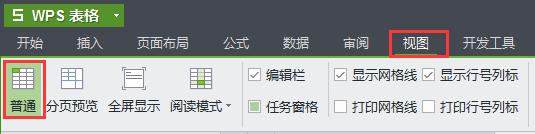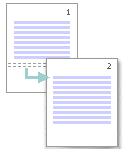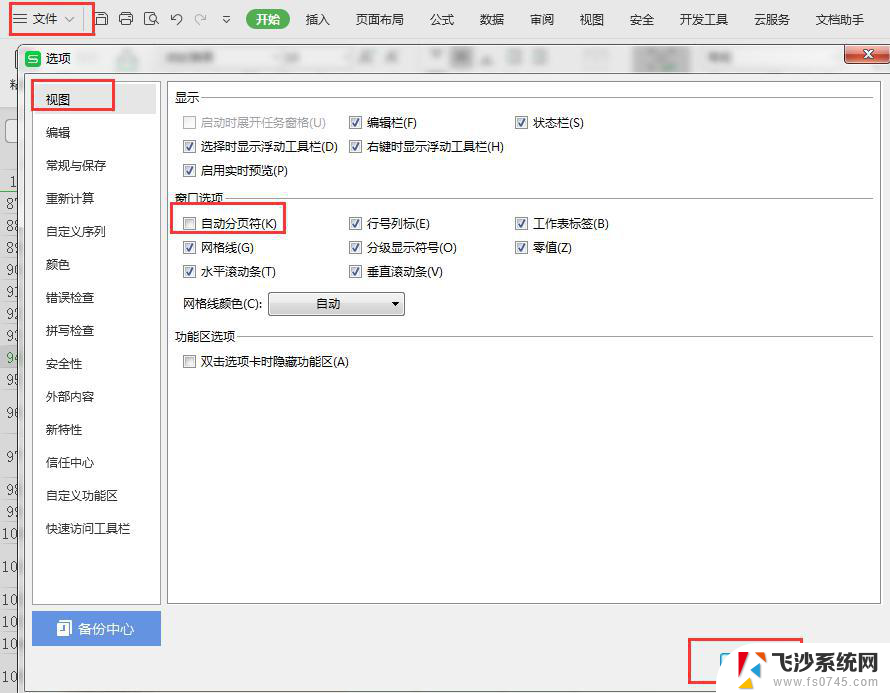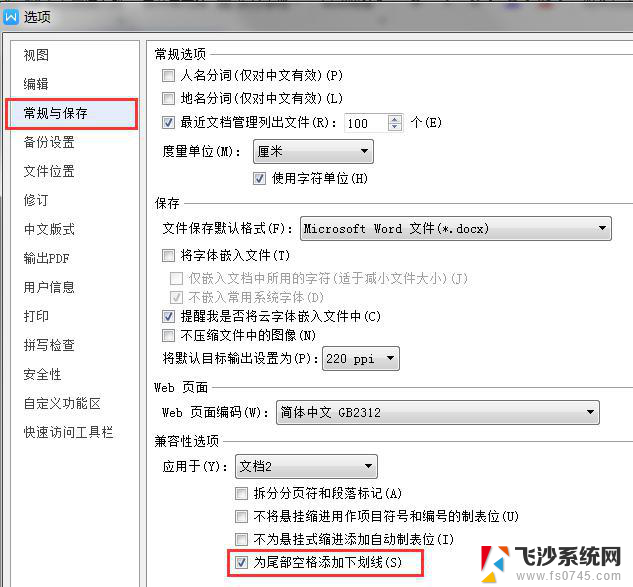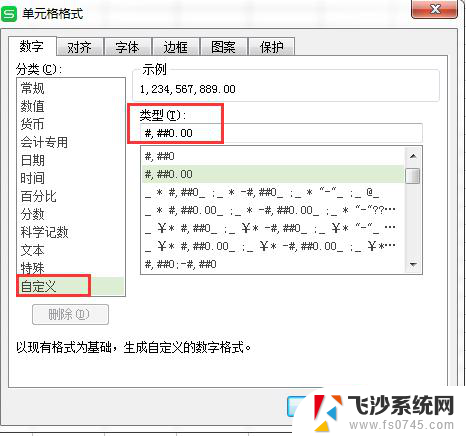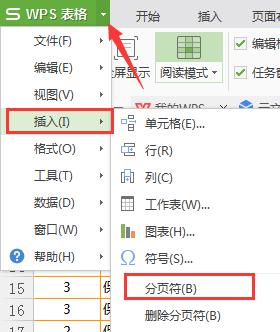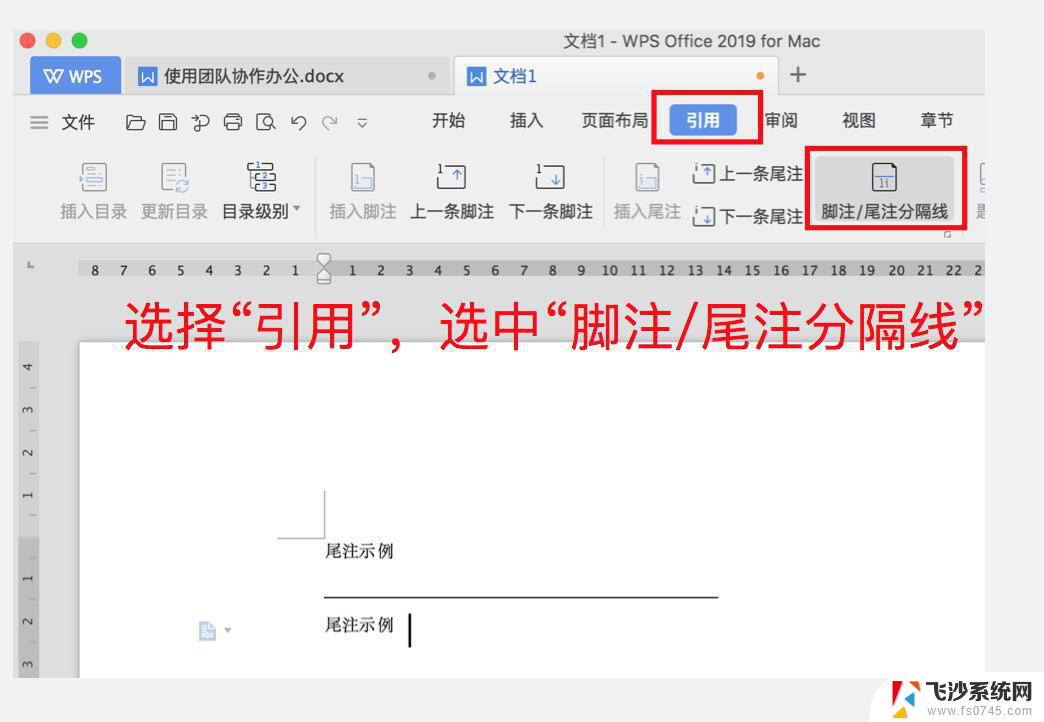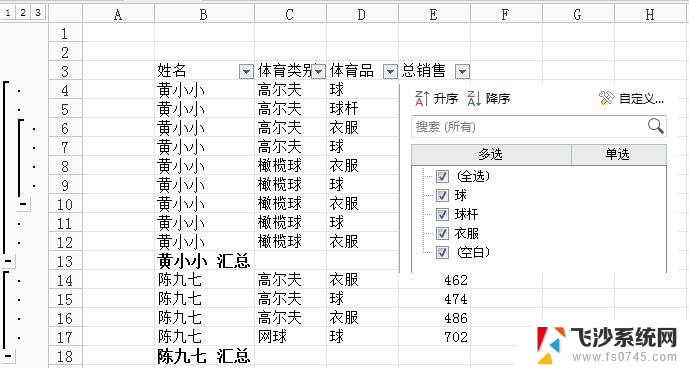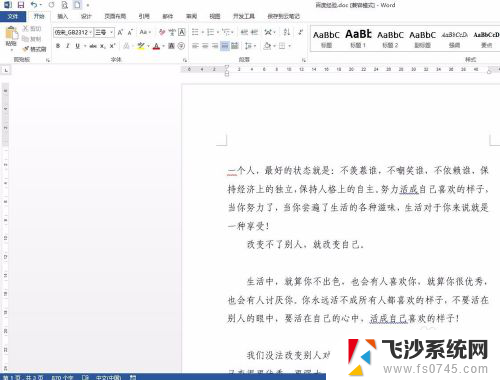wps分隔页在哪 wps分隔页怎么用
在处理大量文档时,我们经常会遇到需要分割页码的情况,而WPS办公软件中的分隔页功能则能够帮助我们轻松实现这一需求,无论是处理论文、报告还是其他文件,只需简单几步,即可将页面进行分割,使得文档更加清晰有序。WPS分隔页在哪里呢?如何使用它呢?下面将为大家详细介绍WPS分隔页的使用方法。无论您是初次接触WPS或者已经熟悉WPS的使用,通过本文您将更加深入了解WPS分隔页的功能与操作。让我们一起来探索吧!

分页符和分节符
当文字或图形填满一页时,WPS文字会插入一个自动分页符开始新的一页。如果需要在特定位置分页,可以插入手动分页符: 在“页面布局”选项卡上,选择“分隔符”下拉列表中的“分页符”。
如果需要在一页之内或两页之间改变文档的布局,您需要使用分节(节:文档的一部分,可在其中设置某些页面格式选项。若要更改例如行编号、列数或页眉和页脚等属性,请创建一个新的节。)符。例如:
设置不同的页边距
设置不同的纸型或方向
设置不同的页面边框
设置不同的垂直对齐方式
设置不同的页眉和页脚
设置不同的分栏
设置不同的页码编排
插入分节符
单击需要插入分节符的位置。
在“页面布局”选项卡上,选择“分隔符”下拉列表中不同的“分节符”。
分节符类型
“下一页”:插入一个分节符,新节从下一页开始。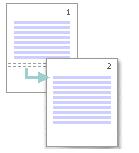
“连续”:插入一个分节符,新节从同一页开始。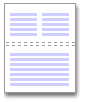
“奇数页”或“偶数页”:插入一个分节符,新节从下一个奇数页或偶数页开始。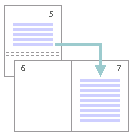
以上就是如何在wps中插入分隔线的全部内容,如果您也遇到了类似的情况,请按照本指南中的方法进行处理,希望本文对您有所帮助。